Disk Etiketi Yazdırma (CD/DVD/BD)
Beğendiğiniz fotoğraflardan kişiselleştirilmiş disk etiketleri (CD/DVD/BD) oluşturabilir ve bunları yazdırabilirsiniz.
 Not
Not
- Bu işlev, yalnızca desteklenen modellerde kullanılabilir.
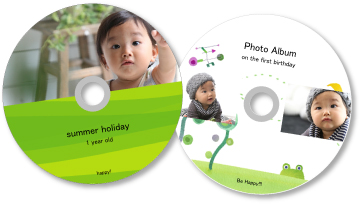
 Önemli
Önemli
- Yazdırılabilir bir disk yüklemenizi isteyen bir mesaj görüntülenene kadar disk tepsisini ayarlamayın. Yazıcı çalışırken yazdırılabilir bir disk yüklemek yazıcıya zarar verebilir.
- Disk tepsisini ayarlamak veya çıkarmak için, Ana Sayfa'yı tıklatıp modelinize ilişkin Çevrimiçi El Kitabı'nın üst sayfasına geri dönün ve "Yazdırılabilir Disk Yerleştirme" bölümünü aratın.
-
Kılavuz Menüsü (Guide Menu) ekranından Disk Etiketi (Disc Label) seçeneğini tıklatın.
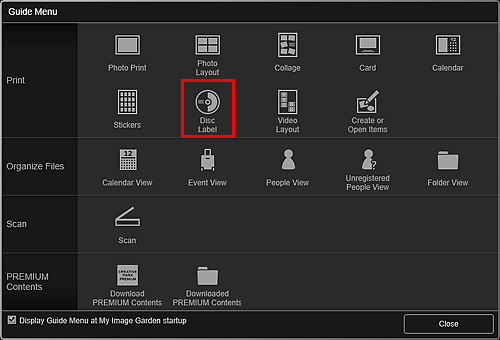
Tasarım ve Kağıt Ayarla (Set Design and Paper) iletişim kutusu görüntülenir.
-
Tasarım ve Kağıt Boyutu (Paper Size) gibi ayarları belirtin ve ardından Tamam seçeneğini tıklatın.
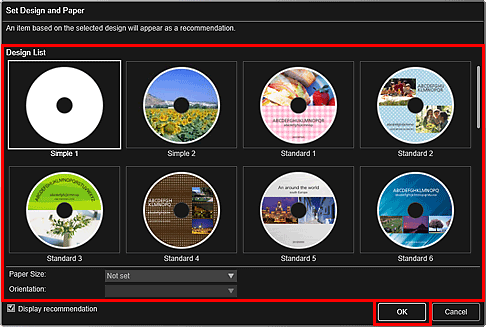
Disk etiketi (CD/DVD/BD), Öğe düzenleme ekranında gösterilir.
 Not
Not- Fotoğraf bilgilerine veya seçilen resimlerin analiz sonuçlarına bağlı olarak yerleşim beklendiği gibi olmayabilir.
-
Görüntü Ekle (Add Image)'den disk etiketi (CD/DVD/BD) için kullanmak istediğiniz resmi/resimleri seçin.
Malzemeler alanında resimler görüntülenir.
-
Malzemeler alanından resmi sürükleyip istenen düzen çerçevesine bırakın.
Bir resmi yerleşim çerçevesine taşıdığınızda, resim üzerinde bir ok simgesi görüntülenir.
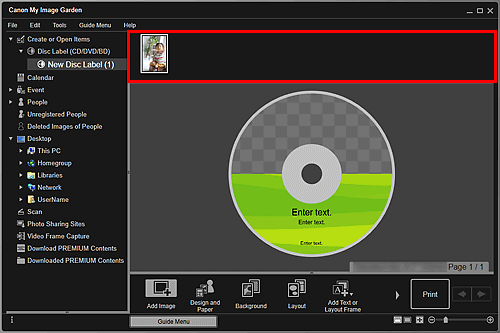
-
Tercihe göre öğeyi düzenleyin.
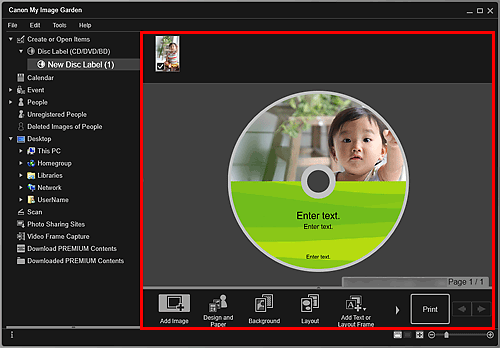
 Not
Not- Ekranın alt kısmında Gelişmiş... (Advanced...) seçeneği tıklatıldığında görüntülenen Gelişmiş Ayarlar iletişim kutusunda, yazdırma alanını ayarlayabilirsiniz. Gelişmiş... (Advanced...) görüntülenmezse,
 (Sağa Kaydır) seçeneğini tıklatın.
(Sağa Kaydır) seçeneğini tıklatın. - Bu durumlarda, ekranın sol tarafındaki Genel Menü'de Kaydedilmemiş Kişiler (Unregistered People) konumunda Kişiler tanımlanıyor (Identifying people) görüntülendiğinde, analizin tamamlanmadığı resimlere otomatik yerleşim uygulanmadığından sonuç beklendiği gibi olmayabilir.
- Otomatik olarak yerleştirilen resimlerin yerini değiştirmek için bkz. Resim Ekleme.
- Ekranın alt kısmında Gelişmiş... (Advanced...) seçeneği tıklatıldığında görüntülenen Gelişmiş Ayarlar iletişim kutusunda, yazdırma alanını ayarlayabilirsiniz. Gelişmiş... (Advanced...) görüntülenmezse,
-
Ekranın sağ alt kısmındaki Yazdır (Print) öğesini tıklatın.
Yazdırma Ayarları iletişim kutusu görüntülenir.
-
Yazdırılacak kopya sayısını, yazıcıyı, kullanılacak kağıdı ve diğer ayarları belirtin.
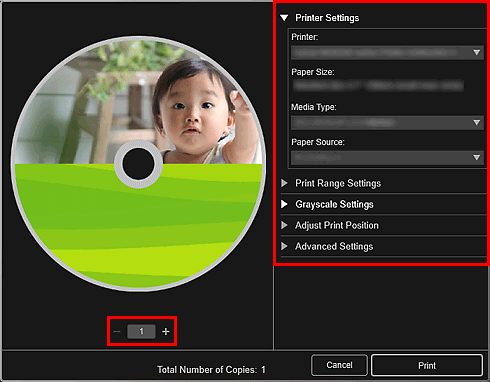
 Not
Not- Yazdırma Ayarları iletişim kutusuyla ilgili ayrıntılar için bkz. Yazdırma Ayarları İletişim Kutusu.
-
Yazdır (Print) seçeneğini tıklatın.
Bir mesaj görüntülendiğinde, disk tepsisini ayarlayın.
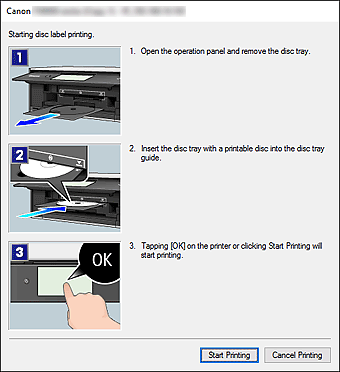
 Not
Not- Görüntülenen ekran, ürününüzün modeline bağlı olarak değişiklik gösterir.

